좋아하는 플레이리스트로 휴식을 취하려다가 Android 기기의 Bluetooth가 작동하지 않는다는 것을 알게 되었다고 상상해 보세요. 이러한 답답한 상황은 오래된 운영 체제, 잘못된 설정 또는 연결 문제와 같은 다양한 요인으로 인해 발생할 수 있습니다. 걱정하지 마세요. Android 기기의 대부분 Bluetooth 문제는 몇 가지 간단한 조정으로 해결할 수 있습니다. Bluetooth 문제를 효과적으로 해결하는 방법은 다음과 같습니다.
1. Bluetooth를 끄고 켜기
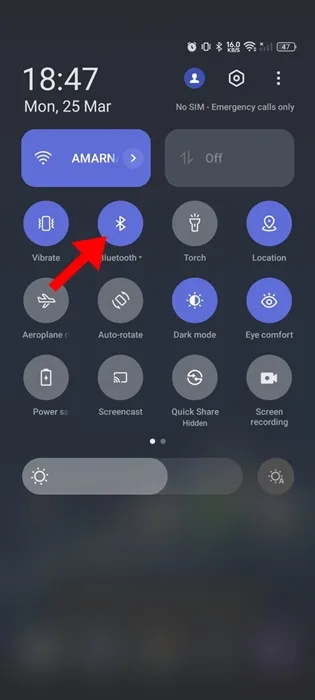
가장 기본적인 해결책부터 시작해서 Bluetooth 설정을 끄고 다시 켜보세요. 종종 연결 끊김은 시스템 내의 사소한 결함으로 인해 발생합니다. Bluetooth 연결을 새로 고치면 거의 즉시 문제가 해결될 수 있습니다.
- 화면 상단에서 아래로 살짝 밀어 알림 패널에 접근하세요.
- Bluetooth 아이콘을 찾아 탭하여 기능을 비활성화하세요.
- 몇 초간 기다린 다음, 아이콘을 다시 탭하여 Bluetooth를 다시 활성화하세요.
2. 장치가 범위 내에 있는지 확인하십시오.
Bluetooth 장치는 일반적으로 서로 5~10m 이내에 있을 때 가장 잘 작동합니다. 휴대폰이 장치를 검색하지 못하는 경우 너무 멀리 떨어져 있기 때문일 수 있습니다.
- 연결하려는 장치의 전원이 켜져 있고 최적의 거리 내에 있는지 확인하세요.
- 물리적인 장애물이 있으면 Bluetooth 신호가 약해질 수 있으므로 장애물을 최소화하세요.
3. 안드로이드 기기를 다시 시작하세요
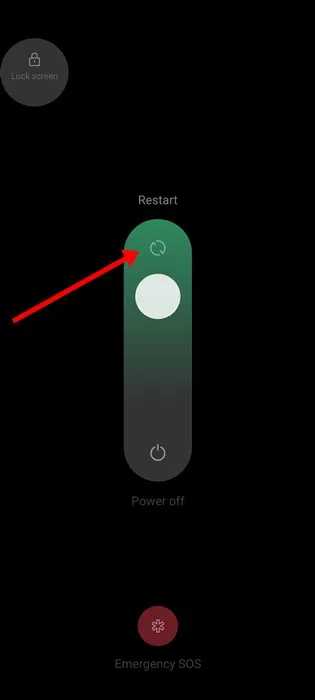
Bluetooth를 전환해도 문제가 해결되지 않으면 다음 단계는 휴대폰을 완전히 다시 시작하는 것입니다. 이 작업은 Bluetooth 기능을 방해할 수 있는 멈춘 프로세스를 제거하는 데 도움이 될 수 있습니다.
- 화면에 옵션이 나올 때까지 전원 버튼을 길게 누르세요.
- “다시 시작”을 선택하고 장치가 재부팅될 때까지 기다리세요.
- 기기를 다시 켠 후 Bluetooth 설정을 다시 확인하고 연결을 테스트하세요.
4. Bluetooth 장치를 잊고 다시 페어링하세요
Android 기기를 Bluetooth 액세서리에 연결했지만 더 이상 연결하지 않는 경우, 페어링을 해제했다가 다시 페어링하면 도움이 될 수 있습니다.
- 휴대폰에서 설정 앱을 엽니다 .
- 페어링된 기기를 보려면 Bluetooth를 선택하세요 .
- 문제가 있는 장치를 찾아서 설정 아이콘 또는 (i)를 선택하여 탭합니다 .
- 페어링 해제를 탭 하고 선택 사항을 확인하세요.
- 이제 장치를 다시 스캔하고 페어링을 다시 시작하세요.
5. 두 장치의 검색 가능성 확인
두 기기를 페어링하려면 두 기기 모두 검색 가능해야 합니다. 연결할 수 없는 경우 다른 기기가 휴대폰에 표시되는지 확인하세요.
- 다른 기기에서 Bluetooth 설정에 액세스하여 ‘검색 가능하게 만들기’가 활성화되어 있는지 확인하세요.
- Android 기기에서 Bluetooth 설정으로 가서 해당 기능이 활성화되어 있는지 확인하세요.
6. 블루투스 캐시 지우기
오래된 캐시가 누적되면 연결 문제가 발생할 수 있습니다. 이 캐시를 지우면 종종 기능을 복원할 수 있습니다.
- 설정 앱 으로 가서 앱을 선택하세요 .
- Bluetooth를 찾을 때까지 앱을 탐색하세요 .
- 이를 클릭하고 저장소 사용량을 선택한 다음 캐시 지우기를 선택합니다 .
7. 블루투스 설정 재설정
다른 모든 방법이 다 실패하면 Bluetooth 설정을 재설정하는 것이 해결책이 될 수 있습니다.
- 설정 앱을 열고 시스템 또는 추가 설정으로 이동하세요.
- 백업 및 재설정을 선택한 다음 네트워크 설정 재설정을 선택합니다 .
- 재설정을 확인하면 페어링된 모든 기기가 제거되지만 연결 문제는 해결될 수 있습니다.
8. 안드로이드를 최신 상태로 유지하세요
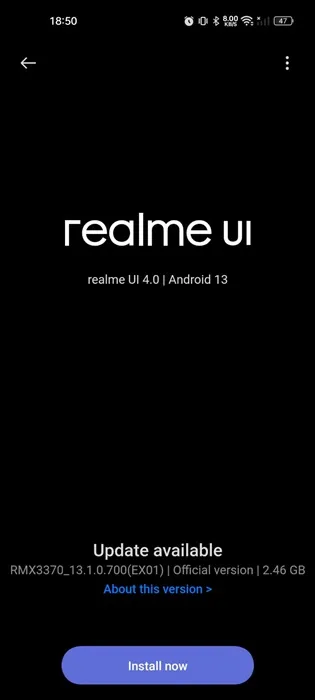
개발자들이 새로운 릴리스에서 버그를 자주 수정하므로, Android 운영 체제를 정기적으로 업데이트하면 결함을 방지하고 Bluetooth 기능을 개선할 수 있습니다.
- 설정 으로 가서 시스템을 탭하여 업데이트를 확인하세요.
- 업데이트가 있으면 즉시 다운로드하여 설치하세요.
9. 안드로이드 기기를 공장 초기화하세요
모든 시도가 실패하면 공장 초기화가 마지막 수단이 될 수 있습니다. 이렇게 하면 휴대전화의 모든 데이터가 삭제되므로 중요한 모든 것을 미리 백업하세요.
- 설정 앱을 열고 백업 및 재설정 으로 이동합니다 .
- 휴대전화 재설정을 선택한 다음 모든 설정 재설정을 선택 하고 작업을 확인합니다.
10. 서비스 센터에 연락하세요
나열된 모든 제안을 시도했는데도 Bluetooth가 여전히 제대로 작동하지 않는 경우 하드웨어 문제일 수 있습니다.
- 전문적인 지원을 받으려면 공인 서비스 센터를 방문하세요.
- 효율적인 진단을 위해 수행한 모든 문제 해결 단계를 기술자에게 알려주세요.
이러한 단계는 Android 기기에서 Bluetooth 연결 문제를 해결하는 데 도움이 될 것입니다. 이 가이드가 도움이 되었거나 추가 지원이 필요한 경우 아래에 댓글을 남겨주세요. 비슷한 Bluetooth 문제에 직면할 수 있는 친구와 이 기사를 공유하세요!
자주 묻는 질문
1. Bluetooth가 기기와 연결되지 않는 이유는 무엇인가요?
잘못된 설정, 기기가 범위를 벗어났거나 캐시 정리가 필요하기 때문에 Bluetooth가 연결되지 않을 수 있습니다. 연결 단계를 따르면 종종 문제가 해결될 수 있습니다.
2. 다른 Bluetooth 기기에서 내 Android를 볼 수 있게 하려면 어떻게 해야 하나요?
Android 기기를 검색할 수 있게 하려면 Bluetooth 설정으로 가서 ‘다른 기기에 표시’ 옵션을 활성화하세요. 이렇게 하면 다른 기기가 페어링을 위해 기기를 찾을 수 있습니다.
3. 블루투스가 계속 끊어지면 어떻게 해야 하나요?
장치가 범위를 벗어나거나 간섭을 겪고 있는 경우 자주 연결이 끊어질 수 있습니다. 두 장치가 최적의 거리 내에 있고 장애물이나 기타 무선 간섭이 없는지 확인하십시오.
답글 남기기